Inhaltsverzeichnis
Vektorgrafik mit PowerPoint
Vektorgrafiken bestehen nicht einfach aus Bildpunkten sondern aus Beschreibungen von Objekten. Beim Vergrößern ('Ansicht', 'Zoom') tritt kein Qualitätsverlust ein (kein "Pixeln").
PowerPoint ist Bestandteil von Microsoft Office.
Als BOKU-Angehörige …
- können Sie PowerPoint in den PC-Räumen nutzen, Sie finden es unter: 'Programme' > 'Microsoft Office' > 'Microsoft PowerPoint'
- können Sie Office 365 aber auch durch Registrierung bei Microsoft für die Dauer Ihres Studiums kostenlos herunterladen und auf Ihren privaten PCs installieren: http://short.boku.ac.at/it-office365
Eine kostenlose Alternative zu MS PowerPoint, die auf für Linux und macOS zur Verfügung steht, wäre z.B. LibreOffice Impress: https://de.libreoffice.org/
Vektorgrafiken einfügen
Klicken Sie auf den Reiter 'Einfügen', dann auf das Pfeilchen neben 'Formen':
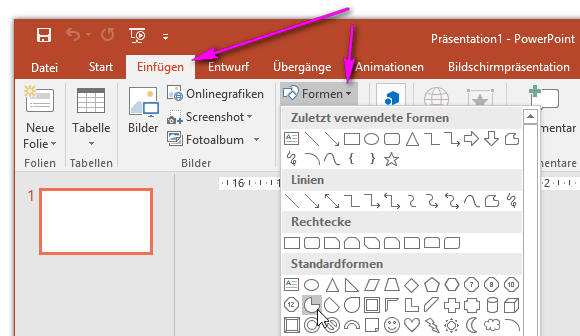
Aufgabe:
Fügen Sie einige Formen ein, experimentieren Sie, spielen Sie!
Füllfarbe ändern
Markieren Sie das Objekt durch Anklicken. Klicken Sie mit der rechten Maustaste auf das Ojekt, und ändern Sie die Füllfarbe:
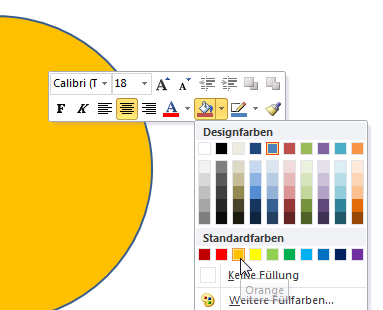
In den Vordergrund / Hintergrund
Sie können ein Objekt auch in den Vordergrund bzw. Hintergrund bringen. Rechte Maustaste
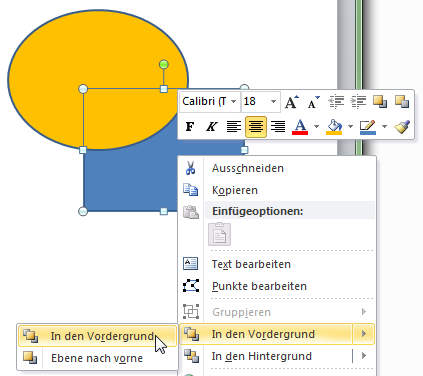
Vektorgrafiken bestehen nicht einfach aus Bildpunkten sondern aus Beschreibungen von Objekten. Die Objekte als solche bleiben erhalten, Sie können Objekte verschieben und in den Vordergrund bringen.
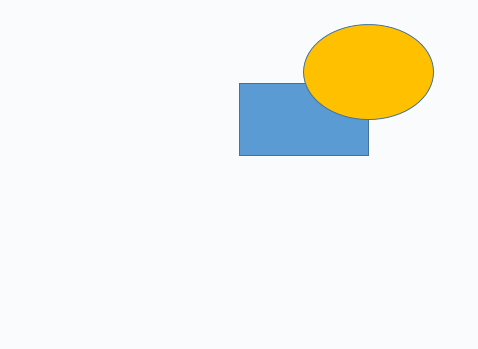
Speichern
Aufgabe:
Speichern Sie Ihr Bild auf dem Desktop.
Achten Sie darauf, welche Dateinamenerweiterung (=Extension) Ihnen PowerPoint für die Datei vorschlägt!